что значит скрытая задача в планировщике заданий
Управление заданиями планировщика на локальных и удаленных системах.
В левой части основного окна отображаются списки заданий, упорядоченные в соответствии с назначением, в виде структуры папок. В средней части отображается информация о состоянии заданий и их свойствах. В правой части отображается меню действий, допустимых по отношению к заданиям. По умолчанию отображаются задания, относящиеся к локальному компьютеру. Для работы с заданиями удаленных компьютеров щелкните правой кнопкой мыши по элементу верхнего уровня «Планировщик заданий (Локальный)» и выберите пункт меню «Подключиться к другому компьютеру». В открывшемся диалоговом окне установите переключатель «Другой компьютер» и введите имя или IP-адрес требуемого компьютера. Для доступа к управлению заданиями на удаленном компьютере требуются права администратора системы, и, если текущий пользователь таковыми не обладает, то подключение нужно выполнить с использованием другой учетной записи, включив режим «Подключаться как другой пользователь». Естественно, удаленные подключения должны быть разрешены правилами брандмауэра и, кроме того, нужно учитывать, что структура данных заданий планировщика отличается в разных версиях Windows и подключение из среды, например Windows XP не выполнится при подключении к компьютеру с Windows 8.
Для работы с заданием щелкните по нему правой кнопкой мышки в основной панели и в контекстном меню выберите одну из следующих команд:
Задания, созданные пользователями и прикладными программами можно изменять или удалять без каких-либо особых проблем, но большинство заданий, созданных самой операционной системой, трогать не стоит, поскольку это может иметь неприятные последствия. Для отображения системных задач в меню «Вид» необходимо установить флажок «Отобразить скрытые задачи» (Show hidden tasks).
Просмотр списка заданий, исполняющихся на компьютере в настоящее время.
Создание заданий для планировщика.
В качестве задания планировщика будем использовать задачу, выполняющую командный файл, который определяет с какими привилегиями он выполняется, и выводит на экран сообщение об этом текущему пользователю. Использование такой задачи позволит наглядно продемонстрировать некоторые настройки свойств задания.
Содержимое файла с именем who-admin.bat :
WHOAMI /PRIV | find /i «SeRemoteShutdownPrivilege»
if %ERRORLEVEL% == 0 goto admin
msg * Задача выполняется с правами администратора.
Новую задачу можно создать следующим способом:
По умолчанию задания исполняются, только если пользователь выполнил вход в систему. Чтобы выполнять задачу независимо от того, работает пользователь в системе или нет, используется переключатель Выполнять вне зависимости от регистрации пользователя (Run whether user is logged on or not). Также можно задать выполнение задания с наивысшими полномочиями и/или настроить его для определенных версий Windows.
На вкладке Триггеры нажмите кнопку Создать, в открывшемся окне Создание триггера и задайте условие при возникновении которого будет выполняться создаваемая задача.
Для целей обучения, лучше определить триггер таким образом, чтобы задача не выполнялась автоматически, а только вручную, например, выбрав режим однократного запуска на уже прошедшую или будущую дату. Это позволит менять настройки задания и выполнять его в нужный момент времени вручную.
На вкладке Условия оставьте настройки по умолчанию. Изменения настроек можно выполнить для определения их влияния на поведение создаваемого задания позже.
На вкладке Параметры дополнительные параметры для задания также оставим для последующих экспериментов.
Выполнив все требуемые настройки, нажмите кнопку OK и задание будет создано. Практически любые настройки созданного задания можно изменять при наличии у пользователя соответствующих прав.
Диагностика состояния заданий планировщика.
В процессе настройки заданий можно столкнуться с несколькими типами проблем:
— Задание не запускается;
— Задание не завершается;
— Задание завершается с ошибкой;
Для определения статуса задания, выберите требуемое задание в Планировщике заданий и просмотрите сведения, такие как состояние, время прошлого запуска, результат последнего запуска и т. п. Состояния:
Отключено (Disabled) означает, что задание существует, но его выполнение запрещено настройками триггера.
Поставлено в очередь (Queued) означает, что задание ожидает выполнения в запланированное время.
Готово означает, что задание готово к следующему выполнению.
Также, отображается время следующего запуска, время прошлого запуска, результат выполнения, автор задания и дата его создания.
Для длительного контроля за выполнением заданий планировщиком, можно включить режим ведения журнала, в котором будет сохраняться история выполнения заданий.
Имея тестовое задание, попробуйте установить скрытый режим его выполнения («Скрытая задача»), выполнить с правами администратора («Выполнить с наивысшими правами»), перенести его на другой компьютер, используя режим экспорта и импорта. Полезно будет поэкспериментировать над условиями и параметрами задания, например, добавив в командный файл команду pause при выполнении в скрытом режиме, и тем самым вызвав имитацию зависания задания. Желательно также отработать вариант выполнения просроченного задания, когда запланированное время соответствует выключенному состоянию компьютера, и включен параметр «Немедленно запускать задачу, если пропущен плановый запуск».
Перечень некоторых стандартных заданий Windows 7,8:
Customer Experience Improvement Program\Consolidator При выполнении задачи программы улучшения качества ПО, выполняющейся в режиме ядра (Kernel CEIP), осуществляется сбор дополнительных данных о системе, которые затем передаются в корпорацию Майкрософт. Если пользователь не дал своего согласия на участие в данной программе, то эта задача не выполняет никаких действий.
В Windows 8 присутствует папка \Microsoft\Windows\WS с несколькими задачами использующими обмен данными с магазином Windows.
Это далеко не полный перечень системных заданий, присутствующих в библиотеке планировщика Windows 7 и Windows 8. Полезность многих из них сомнительна, и даже более того, отрицательная, поскольку может приводить к снижению времени работы ноутбуков от батарей, расходу недешевого мобильного трафика, дополнительных затрат электроэнергии, снижению реальной производительности и т.п. В заключение напомню, что отключение системных заданий требует осторожности и понимания того, что вы делаете, в противном случае, можно получить неработоспособную или частично работоспособную систему.
В библиотеке планировщика, как правило, присутствуют также задания созданные антивирусами для обновлений программ и баз данных, задания, созданные прочими, не всегда нужными, программами, проверяющими наличие новых версий (продукты Adobe, Google, бесплатное ПО и пр. ) и даже обновляющихся без ведома пользователя.
Управление заданиями планировщика из командной строки CMD Windows.
REM Проверка наличия прав администратора
@WHOAMI /PRIV | find /i «SeRemoteShutdownPrivilege» > nul
if %ERRORLEVEL% == 0 goto admin
rem Сбор и передача данных дистанционного отслеживания приложений (при явном согласии участвовать в
rem программе улучшения качества программного обеспечения).
schtasks /change /tn «\Microsoft\Windows\Application Experience\AitAgent» /%task_action% >> %
rem Сбор телеметрических данных программы при участии в программе улучшения качества ПО
schtasks /change /tn «\Microsoft\Windows\Application Experience\ProgramDataUpdater» /%task_action% >> %
rem Эта задача собирает и загружает данные SQM при участии в программе улучшения качества
rem программного обеспечения.
schtasks /change /tn «\Microsoft\Windows\ Autochk\Proxy» /%task_action% >> %
rem Если пользователь изъявил желание участвовать в программе по улучшению качества программного
rem обеспечения Windows, эта задача будет собирать и отправлять сведения о работе программного
rem обеспечения в Майкрософт.
schtasks /change /tn «\Microsoft\Windows\Customer Experience Improvement Program\Consolidator» /%task_action% >> %
rem При выполнении задачи программы улучшения качества ПО, выполняющейся в режиме ядра (Kernel
rem CEIP), осуществляется сбор дополнительных данных о системе, которые затем передаются в
rem корпорацию Майкрософт. Если пользователь не дал своего согласия на участие в данной программе,
rem то эта задача не выполняет никаких действий.
schtasks /change /tn «\Microsoft\Windows\Customer Experience Improvement Program\KernelCeipTask» /%task_action% >> %
rem При выполнении задачи программы улучшения качества ПО шины USB (USB CEIP) осуществляется сбор
rem статистических данных об использовании универсальной последовательной шины USB и сведений о
rem компьютере, которые направляются инженерной группе Майкрософт по вопросам подключения устройств
rem в Windows. Полученные сведения используются для повышения надежности, стабильности и общей
rem производительности шины USB в Windows. При отсутствии согласия пользователя на участие в
rem программе улучшения программного обеспечения Windows задача не выполняет никаких действий.
schtasks /change /tn «\Microsoft\Windows\Customer Experience Improvement Program\UsbCeip» /%task_action% >> %
rem Эта задача выполняет дефрагментацию жестких дисков компьютера.
schtasks /change /tn «\Microsoft\Windows\ Defrag\ScheduledDefrag» /%task_action% >> %
rem Измеряет быстродействие и возможности системы
schtasks /change /tn «\Microsoft\Windows\ Maintenance\WinSAT» /%task_action% >> %
REM Запуск приложений, настроенных для Windows HotStart
schtasks /change /tn «\Microsoft\Windows\ MobilePC\HotStart» /%task_action% >> %
rem Это задание предназначено для анализа состояния системы и поиска условий, которые могут привести
rem к повышенному энергопотреблению.
schtasks /change /tn «\Microsoft\Windows\Power Efficiency Diagnostics\ AnalyzeSystem» /%task_action% >> %
rem Задача средства анализа стабильности системы, предназначенная для обработки данных о надежности
schtasks /change /tn «\Microsoft\Windows\ RAC\RacTask» /%task_action% >> %
REM (Windows Live Social Object Extractor Engine) After installing Windows Live Essentials 2011,
REM it creates a task called «Extractor Definitions Update Task». The purpose of this task is to
REM update the definition file for the Windows Live Social Object Extractor Engine. The task
REM Read more at http://www.shouldiremoveit.com/ windows-live-soxe-5304-program.aspx
schtasks /change /tn «\Microsoft\Windows Live\SOXE\Extractor Definitions Update Task» /%task_action% >> %
rem Эта запланированная задача предназначена для уведомления пользователя о том, что архивация
rem Windows не настроена.
schtasks /change /tn «\Microsoft\Windows\ WindowsBackup\ ConfigNotification» /%task_action% >> %
Хотя, правильнее, если пользователь выполняет дефрагментацию самостоятельно, по мере возникновения необходимости и для тех дисков, которые в ней нуждаются.
Подробному описанию schtasks отведена отдельная страница в разделе Список команд CMD Windows.
Если вы желаете поделиться ссылкой на эту страницу в своей социальной сети, пользуйтесь кнопкой «Поделиться»
Планировщик заданий в ОС Windows 10
Содержание
Общая информация
Планировщик заданий — это оснастка mmc (Microsoft Management Console), с помощью которой можно назначить различные задания, которые будут производиться в определенное время или при возникновении определенных событий. Как правило, такие задания применяются для автоматизации отдельных процессов:
Операционная система Windows 10 содержит несколько инструментов для планирования заданий, включая такие, как Планировщик заданий, инструмент командной строки Schtasks и несколько командлетов консоли Windows PowerShell. Эти инструменты можно использовать для планирования заданий как на локальных, так и на удаленных рабочих станциях.
Задания могут иметь разные связанные с ними свойства, включая следующие:
Запуск планировщика заданий
1 способ
Рис.1 Запуск планировщика заданий
По умолчанию консоль подключена к локальному компьютеру. Для работы с заданиями удаленных компьютеров в оснастке Управление компьютером можно щелкнуть ПКМ по корневому узлу Управление компьютером в дереве консоли (левая панель) и в контекстном меню выбрать команду Подключиться к другому компьютеру. В открывшемся диалоговом окне Выбор компьютера установить радиокнопку Другим компьютером и ввести имя требуемого компьютера в соответствующее поле, после чего нажать кнопку OK).
Рис.2 Планировщик заданий
2 способ
3 способ
Рис.3 Запуск планировщика заданий
4 способ
5 способ
Пользовательский интерфейс Планировщика заданий
Панель слева содержит узел Библиотека планировщика заданий, который находится по умолчанию под узлом Планировщик заданий. Узел Библиотека планировщика заданий содержит задачи в виде иерархии узлов. Узел Microsoft, расположенный под узлом Библиотека планировщика заданий, содержит узел Windows, в котором находятся все системные задачи, используемые компонентами операционной системы.
Панель в центре экрана показывает имя и информацию о выбранной задаче. В нижней части центральной панели доступна панель просмотра, в которой показаны подробности по выделенной задаче.
На панели Действия доступны основные действия для выделенной задачи или узла. Новые задачи можно создавать при помощи действия Создать простую задачу, предназначенного для простых задач, или при помощи действия Создать задачу, предназначенного для задач, обладающих расширенным набором функций.
Рис.4 Просмотр и управление запланированными заданиями
Для работы с заданием можно щелкнуть по нему правой кнопкой мыши в основной панели и в контекстном меню выбрать одну из следующих команд:
Чтобы увидеть выполняемые задачи, необходимо щелкнуть ПКМ по узлу Планировщик заданий и в контекстном меню выбрать команду Отображать все выполняемые задачи.
Рис.5 Настройка отображения выполняемых задач
Основные действия в планировщике заданий
Рис.6 Основные действия в Планировщике заданий
Создание планируемых заданий (создание простой задачи)
Рис.7 Создание простой задачи
В данной статье будет приведен пример создания простой задачи, которая бы напоминала пользователю при входе в операционную систему MS Windows 10 о каком-либо событии, например, посещении сайта COMSS.
Рис.8 Создание простой задачи
Рис.9 Создание простой задачи
Рис.10 Создание простой задачи
Рис.11 Создание простой задачи
Рис.12 Создание простой задачи
Рис.13 Результат запланированной задачи
Создание похожей задачи, которая бы была направлена на открытие определенной страницы в каком-либо установленном браузере при входе в операционную систему MS Windows 10
Рис.14 Создание простой задачи
Рис.15 Результат выполненной задачи
Создание планируемых заданий (создание задачи без использования мастера)
Для рассмотрения механизма создание задачи без использования мастера, в статье будет описан пример задачи, с помощью которой ежедневно в 23.00 компьютер в автоматическом режиме завершал бы работу.
Если задание должно выполняться под иной учетной записи, чем учетная запись текущего пользователя, можно нажать кнопку Изменить. В открывшемся диалоговом окне Выбор: «Пользователь» или «Группа» выбрать пользователя или группу, с чьей учетной записью нужно выполнять задание, а затем предоставить необходимые учетные данные.
Рис.16 Создание задачи
Рис.17 Создание задачи
В данном примере, если необходимо ежедневно завершать работу компьютера в 23.00 в окне Создание триггера:
Рис.18 Создание задачи
В данном примере необходимо указать путь к программе shutdown с добавлением параметра /s.
Встроенная утилита shutdown позволяет удаленно или локально выключать, перезагружать систему, а также осуществлять вывод пользователя из текущего сеанса. Параметр /s позволяет осуществить завершение работы компьютера. Утилита shutdown расположена в следующей директории: C:\Windows\System32
Рис.19 Директория, где расположена утилита shutdown
Рис.20 Создание задачи
При наступлении времени завершения работы, указанного в настройках задачи, компьютер будет выключен.
Рис.21 Результат выполнения задачи
Просмотр ранее созданных задач в Планировщике заданий
Чтобы просмотреть ранее созданные задачи необходимо открыть Планировщик заданий и выбрать узел Библиотека планировщика заданий.
Вадим Стеркин

Все сказанное ниже относится и к планировщику заданий Windows 7. В нем появилось еще больше задач, в фоновом режиме отвечающих за правильную работу системы.
Занимаясь оптимизацией, многие пользователи отключают «ненужные» системные службы с целью ускорения работы ОС. Нередко служба планировщика заданий становится одной из первых жертв ошибочной логики: «я не пользуюсь планировщиком, значит он мне не нужен». Если в Windows XP такой подход еще имел право на жизнь, то в Windows Vista он уже не оправдан. Действительно, ряд заданий выполняется при запуске системы или при входе в нее пользователя, поэтому можно подумать, что отключив планировщик, получится начинать работу в ОС на несколько секунд быстрее. Однако не все так примитивно, да и блокируя выполнение системных задач, вы можете воспрепятствовать правильной работе ОС и ухудшить ее производительность. Вместо того, чтобы рубить с плеча, лучше сесть и разобраться, выполнение каких заданий обеспечивает планировщик. Ниже я рассмотрю их подробно, а также затрону вопрос отключения заданий планировщика.
Отображение скрытых заданий
В планировщике есть несколько скрытых заданий, которые не видны в обычном режиме просмотра. Очевидно, эти задания достаточно важны, иначе создатели ОС не стали бы их скрывать от несведущих пользователей.
Откройте планировщик задний из меню Пуск — Администрирование — Планировщик заданий или выполнив команду taskschd.msc из меню Пуск — Поиск.
Для того чтобы отобразить все задания, в меню Вид выберите пункт Отобразить скрытые задачи. Этот выбор не запоминается, поэтому при следующем запуске планировщика скрытые задачи снова нужно отобразить, если вы хотите их увидеть.
Итак, какие же задачи возложены на планировщик Windows Vista? В левой панели последовательно раскройте узлы Библиотека планировщика заданий, Microsoft и Windows. Вы увидите дерево папок, во многих из которых размещены назначенные задания.
Ниже я рассмотрю их по порядку. Для каждого задания я привожу описание и собственную рекомендацию по поводу того, имеет ли смысл отключать его на домашнем компьютере. Решение о том, отключать то или иное задание остается за вами.
Отключение заданий планировщика
Можно ли извлечь пользу из отключения заданий? Этот вопрос, пожалуй, нужно рассматривать в контексте улучшения производительности и повышения конфиденциальности. Конечно, вас интересует, можно ли увеличить производительность системы путем отключения «ненужных» заданий. Изучая задания планировщика, я пришел к выводу, что ощутимого прироста производительности добиться не удастся.
Большинство заданий можно отнести к одной из двух условных групп:
Задания, выполняющиеся по событию, регистрируемому в журнале (eventvwr.msc), выполняются редко, либо не выполняются совсем. Большая часть заданий относится ко второй группе, и на первый взгляд может показаться, что их отключение должно ускорить загрузку системы. Однако все не так прямолинейно. Хотя эти задания привязаны к загрузке системы, для некоторых настроен отложенный запуск. Другими словами, задания выполняются спустя какое-то время после запуска компьютера или входа пользователя в систему, причем не одновременно. Примером такого задания является LPRemove в папке MUI. Если открыть его двойным щелчком мыши, перейти на вкладку Триггеры и дважды щелкнуть по триггеру При запуске, можно увидеть, что выполнение задания отложено на 15 минут.
Тем не мнее, задание выполняется. Однако оценить его влияние на производительность системы весьма затруднительно — скорее всего, оно минимально или вовсе незаметно.
С другой стороны, ряд заданий вообще не выполняется, даже несмотря на то, что они настроены на запуск. Это происходит в том случае, если компонент системы не используется (например, если вы не пользуетесь Windows Media Center, относящиеся к нему задания не выполняются). Поэтому принимая решение об отключении задания, можно руководствоваться еще и информацией о том, когда оно выполнялось в последний раз. Эта информация выводится в столбце Время прошлого запуска.

Производительность системы можно даже ухудшить, отключив, например, дефрагментацию по расписанию и не пользуясь при этом сторонним дефрагментатором. Если вы отключите задание диагностики жестких дисков, система не сможет вас уведомить об ошибке S.M.A.R.T. Отключение задания по регулярному созданию точек восстановления (выполняющегося при простое системы) сократит дисковую активность, но лишит возможности возврата к работоспособному состоянию в случае возникновения проблем. Поэтому к отключению заданий нужно подходить взвешенно.
Что же касается конфиденциальности, то в планировщике с этим связаны две группы: Customer Experience Improvement Program (программа улучшения поддержки пользователей) и Windows Error Reporting (отчеты об ошибках). Участие в программе добровольно, а параметры участия в ней настраиваются при помощи элемента панели управления Отчеты о проблемах и решения (подробнее смотрите в списке заданий ниже). Поэтому задача в планировщике не играет особой роли. Отправка отчетов об ошибках также подразумевает передачу данных о вашей системе, но в каждом случае требуется ваше согласие. Задача в планировщике лишь обрабатывает очередь отчетов.
Так или иначе, вы можете придти к выводу, что какие-то задания вам не нужны. В этом случае их можно отключить. Для отключения задания достаточно щелкнуть на нем правой кнопкой мыши и выбрать из контекстного меню пункт Отключить.
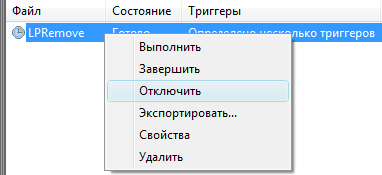
Я рекомендую вам не удалять задания, даже если вы решите, что они вам сейчас не нужны.
Список заданий планировщика Windows Vista
Скрытые задания помечены символом * рядом с названием.
 Active Directory RIghts Management Service Client
Active Directory RIghts Management Service Client
AD RMS Rights Policy Template Management (Automated)
Обновление пользовательских шаблонов политики для прав службы управления правами Active Directory. При выполнении этой задачи в случае сбоя проверки подлинности на сервере веб-службы распространения шаблонов запрос на ввод учетных данных не выдается. Задача завершается с ошибкой без уведомлений.
Настроено на запуск:
Ежедневно в 3:00 каждый день
При входе в систему любого пользователя
Имеет ли смысл отключение задания?
AD RMS Rights Policy Template Management (Manual)
Обновление пользовательских шаблонов политики для прав службы управления правами Active Directory. При выполнении этой задачи в случае сбоя проверки подлинности на сервере веб-службы распространения шаблонов выдается запрос на ввод учетных данных.
Настроено на запуск:
При входе в систему любого пользователя
Имеет ли смысл отключение задания?
 Bluetooth
Bluetooth
UninstallDeviceTask
Удаляет PnP устройство, ассоциированное с указанным идентификатором службы Bluetooth.
Настроено на запуск:
Имеет ли смысл отключение задания?
Нет, поскольку запуск не настроен.
 CertifacteServicesClient
CertifacteServicesClient
SystemTask
Клиент служб сертификатов автоматически управляет цифровыми удостоверениями, такими как сертификаты, ключи и учетные данные пользователей и компьютеров, обеспечивая доступ к регистрации заявок, перемещению и другим службам.
Настроено на запуск:
При создании или изменении задачи
При запуске компьютера
Имеет ли смысл отключение задания?
UserTask
Клиент служб сертификатов автоматически управляет цифровыми удостоверениями, такими как сертификаты, ключи и учетные данные пользователей и компьютеров, обеспечивая доступ к регистрации заявок, перемещению и другим службам.
Настроено на запуск:
При создании или изменении задачи
При запуске компьютера
Имеет ли смысл отключение задания?
UserTask-Roam
Клиент служб сертификатов автоматически управляет цифровыми удостоверениями, такими как сертификаты, ключи и учетные данные пользователей и компьютеров, обеспечивая доступ к регистрации заявок, перемещению и другим службам.
Настроено на запуск:
При локальном и удаленном подключении к пользовательскому сеансу
При локальном и удаленном отключении от пользовательского сеанса
При блокировании и разблокировании рабочей станции
Имеет ли смысл отключение задания?
 Customer Experience Improvement Program
Customer Experience Improvement Program
Программа улучшения поддержки пользователей собирает информацию об оборудовании компьютера и использовании Windows, не мешая вашей работе. Это помогает Microsoft выявивить возможности Windows, нуждающиеся в усовершенствовании. Собранные сведения не позволяют идентифицировать пользователей или вступать в контакт с ними. Подробнее о программе можно узнать на этой странице.
Присоединиться к программе или отказаться от участия в ней можно, открыв Панель управления — Отчеты о проблемах и решениях — Улучшение поддержки пользователей (внизу слева).
Consolidator
Если пользователь изъявил желание участвовать в программе по улучшению качества программного обеспечения Windows, эта задача будет собирать и отправлять сведения о работе программного обеспечения в Майкрософт.
Настроено на запуск:
Имеет ли смысл отключение задания?
Да, если вы не желаете участвовать в программе и отсылать сведения в Microsoft.
OptinNotification
Уведомление о включении Microsoft Windows Software Quality Metrics.
Настроено на запуск:
При входе в систему любого пользователя
Имеет ли смысл отключение задания?
Да, если вы не желаете участвовать в программе улучшения программного обеспечения Microsoft.
 Defrag
Defrag
ScheduledDefrag
Эта задача выполняет дефрагментацию жестких дисков компьютера.
Настроено на запуск:
Имеет ли смысл отключение задания?
Нет. Однако если вы используете сторонний дефрагментатор, работающий по расписанию, это задание не является необходимым.
 DiskDiagnostics
DiskDiagnostics
Microsoft-Windows-DiskDiagnosticDataCollector *
Для пользователей, участвующих в программе контроля качества программного обеспечения, служба диагностики дисков Windows предоставляет общие сведения о дисках и системе в корпорацию Майкрософт.
Настроено на запуск:
При входе в систему любого пользователя
Имеет ли смысл отключение задания?
Да, если вы не желаете участвовать в программе улучшения программного обеспечения Microsoft.
Microsoft-Windows-DiskDiagnosticResolver
Модуль исправления ошибок программы диагностики дисков предупреждает пользователей об ошибках, которые поддерживаются стандартом технологии самонаблюдения и отчетности (S.M.A.R.T.). Эта задача автоматически запускается службой политики диагностики при обнаружении ошибки S.M.A.R.T.
Настроено на запуск:
При входе в систему любого пользователя
Имеет ли смысл отключение задания?
 Media Center
Media Center
ehDRMInit
Выполняет команду %windir%\ehome\ehPrivJob.exe /DRMInit. Она отвечает за правильный запуск инициализации DRM привилегированного Media Center.
Настроено на запуск:
Выполняется каждый раз, когда запускается служба Media Center Receiver Service (EhRecvr.exe).
Имеет ли смысл отключение задания?
Нет. Если вы пользуетесь Windows Media Center, задание вам может понадобиться. Если не пользуетесь, оно не будет выполняться.
mcupdate
Проверяет наличие обновлений для Windows Media Center, выполняя команду %windir%\ehome\mcupdate.
Настроено на запуск:
Имеет ли смысл отключение задания?
Нет. Если вы пользуетесь Windows Media Center, задание вам может понадобиться. Если не пользуетесь, оно не будет выполняться.
OCURActivate
Задание активации OCUR привилегированного Media Center. Выполняется командой %windir%\ehome\ehPrivJob.exe /OCURActivate, отвечающей за активацию ключа продукта OpenCable Unidirectional Cable Receivers (OCUR).
Настроено на запуск:
Имеет ли смысл отключение задания?
Нет. Если вы пользуетесь Windows Media Center, задание вам может понадобиться. Если не пользуетесь, оно не будет выполняться.
OCURDiscovery
Задание обнаружения OCUR привилегированного Media Center. Выполняется командой %windir%\ehome\ehPrivJob.exe /OCURDiscovery, Команда ищет тюнеры цифрового кабельного ТВ, подключенные к компьютеру. Если тюнер найдет, производится его регистрация и для него обеспечивается исключение в конфигурации брандмауэра Windows.
Настроено на запуск:
Имеет ли смысл отключение задания?
Нет. Если вы пользуетесь Windows Media Center и имеете тюнер цифрового кабельного ТВ, задание вам может понадобиться. Если не пользуетесь, оно не будет выполняться.
UpdateRecordPath
Задание установки разрешения на запись привилегированного Media Center. Выполняется командой %windir%\ehome\ehPrivJob.exe /DoUpdateRecordPath.
Настроено на запуск:
Имеет ли смысл отключение задания?
Нет. Если вы пользуетесь Windows Media Center, задание вам может понадобиться. Если не пользуетесь, оно не будет выполняться.
 MobilePC
MobilePC
HotStart
Запуск приложений, настроенных для Windows HotStart
Настроено на запуск:
При входе в систему любого пользователя
Имеет ли смысл отключение задания?
Функция предназначена в первую очередь для мобильных компьютеров, хотя может работать и с настольными. Она позволяет запускать медиа-приложения и другие программы одной кнопкой на корпусе устройства, даже если компьютер находится в режиме гибернации, спящем режиме или выключен. При нажатии кнопки компьютер приводится активное состояние с уже запущенным приложением. Если вы не пользуетесь этой функцией, задание можно отключить.
Диспетчер временной мульти-мониторной конфигурации
Настроено на запуск:
При входе в систему любого пользователя
Имеет ли смысл отключение задания?
Да, если всегда используется только один монитор.
 MUI
MUI
LPRemove
Задание запускает программу Lpremove.exe при включении компьютера, а также однократно после установки ОС в случае, если в конфигурацию включен языковой пакет, который не может использоваться.
Настроено на запуск:
Один раз после установки ОС
При включении компьютера
Имеет ли смысл отключение задания?
 Multimedia
Multimedia
SystemSoundsService
Агент пользовательского режима системных звуков
Настроено на запуск:
При входе в систему любого пользователя
Имеет ли смысл отключение задания?
Нет, если вам нужны системные звуки.
 NetworkAcessProtection
NetworkAcessProtection
NAPStatus UI
Запускает интерфейс состояния защиты доступа к сети (NAP).
Настроено на запуск:
При входе в систему любого пользователя
По событию в журнале (event 18)
Имеет ли смысл отключение задания?
 PLA — System
PLA — System
ConvertLogEntries
Задание выполняет команду %windir%\system32\rundll32.exe %windir%\system32\pla.dll,PlaConvertLogEntries. Мне не удалось найти точного назначения команды, но, вероятно, она связана с журналами оповещения и производительности (Performance Logs and Aletrs, PLA).
Настроено на запуск:
По событию в журнале
Имеет ли смысл отключение задания?
 RAC
RAC
RACAgent *
Задача анализа надежности периодически запускается командой %windir%\system32\RacAgent.exe для обработки данных о надежности системы.
Настроено на запуск:
При запуске компьютера и далее ежечасно
При создании или изменении задачи и далее ежечасно
Имеет ли смысл отключение задания?
Данные о надежности системы очень наглядно отображаются в мониторе производительности, который находится в Пуск — Все программы — Администрирование — Монитор надежности и производительности — Средства наблюдения. Если вы никогда не пользуетесь этим средством, задание можно отключить.
 RemoteAssistance
RemoteAssistance
RemoteAssistanceTask *
Проверка изменений в групповой политике, относящихся к удаленному помощнику
Настроено на запуск:
По событию (журнал: Система, Источник: GroupPolicy, Код: 1502)
При создании или изменении задачи
Имеет ли смысл отключение задания?
Если вы не пользуетесь удаленным помощником, задание не будет отрабатывать, поэтому отключать его необязательно.
 Shell
Shell
CrawlStartPages
Индексирование всех начальных адресов типов обхода. Задача является частью поиска Windows. Например, если вы добавите съемный USB диск в параметры индексирования, доступ к которым осуществляется из панели управления, задание будет запущено и содержимое диска будет включено в индекс. Если диск не добавлять в параметры индексирования, задание будет запущено и сразу же завершено.
Настроено на запуск:
Когда компьютер простаивает.
Имеет ли смысл отключение задания?
 SideShow
SideShow
Задания в папке SideShow работают следующим образом. Когда пользователь входит в систему, задания запускаются и определяют, имеется ли в системе устройство, обладащее функциональными возможностями SideShow. Если такого устройства нет, задания завершаются. Если устройство обнаруживается, задания выполняются, как описано ниже.
AutoWake
Эта задача автоматически пробуждает компьютер, а затем переводит его в спящий режим, если для устройства, совместимого с Windows SideShow, включено автоматическое пробуждение.
Настроено на запуск:
При входе в систему любого пользователя
Имеет ли смысл отключение задания?
Да, если ваш компьютер не поддерживает возможности SideShow или вы ими не пользуетесь.
GadgetManager
Эта задача управляет метаданными мини-приложений, установленных для устройства, совместимого с Windows SideShow, и синхронизирует их.
Настроено на запуск:
При входе в систему любого пользователя
Имеет ли смысл отключение задания?
Да, если ваш компьютер не поддерживает возможности SideShow или вы ими не пользуетесь.
SessionAgent
Эта задача управляет поведением сеанса, если для устройства, совместимого с Windows SideShow, существует несколько учетных записей пользователя.
Настроено на запуск:
При входе в систему любого пользователя
Имеет ли смысл отключение задания?
Да, если ваш компьютер не поддерживает возможности SideShow или вы ими не пользуетесь.
SystemDataProviders
Это задание предоставляет устройствам, совместимым с Windows SideShow, системные данные для часов, источника питания, мощности сигнала беспроводной сети и регулятора громкости.
Настроено на запуск:
При входе в систему любого пользователя
Имеет ли смысл отключение задания?
Да, если ваш компьютер не поддерживает возможности SideShow или вы ими не пользуетесь.
 SystemRestore
SystemRestore
При выполнении этой задачи будут созданы обычные точки восстановления системы.
Настроено на запуск:
При включении компьютера
Имеет ли смысл отключение задания?
Нет, но вы можете сделать расписание более подходящим для вашего режима работы.
 TcpIp
TcpIp
IpAddressConflict1
Задание выполняет команду rundll32 ndfapi.dll,NdfRunDllDuplicateIPOffendingSystem при появлении в журнале события с кодом 4198, информируя пользователя о конфликте IP-адреса.
Настроено на запуск:
По событию (журнал: Система, Источник: Tcpip, Код: 4198)
При создании или изменении задачи
Имеет ли смысл отключение задания?
IpAddressConflict1
Задание выполняет команду rundll32 ndfapi.dll,NdfRunDllDuplicateIPOffendingSystem при появлении в журнале события с кодом 4199, информируя пользователя о конфликте IP-адреса.
Настроено на запуск:
По событию (журнал: Система, Источник: Tcpip, Код: 4199)
При создании или изменении задачи
Имеет ли смысл отключение задания?
 TextServicesFramework
TextServicesFramework
MsCtfMonitor *
Задание отслеживает работу системной службы текстовой платформы (TextServicesFramework)
Настроено на запуск:
При входе в систему любого пользователя
Имеет ли смысл отключение задания?
Нет. Это может привести к исчезновению языковой панели.
 UPnP
UPnP
UPnPHostConfig
Включает авто-запуск для службы UPnPHost. Задание изменяет тип запуска службы UPnP Host с ручного на автоматический, когда в ней возникает необходимость.
Настроено на запуск:
Имеет ли смысл отключение задания?
 WDI
WDI
ResolutionHost
Веб-узел разрешения инфраструктуры диагностики Windows позволяет интерактивно решать системные проблемы, обнаруженные службой политики диагностики. При необходимости он запускается службой политики диагностики в соответствующем сеансе пользователя. Если служба политики диагностики на работает, задача не выполняется.
Настроено на запуск:
Имеет ли смысл отключение задания?
 Windows Error Reporting
Windows Error Reporting
QueueReporting
Задача отчетов об ошибках обрабатывает очередь отчетов. Запускает команду %windir%\system32\wermgr.exe –queuereporting при входе пользователя в систему.
Настроено на запуск:
При входе в систему любого пользователя
Имеет ли смысл отключение задания?
Задание является компонентом отчетов об ошибках. При возникновении ошибок в программном обеспечении пользователю предлагается отправить отчет об ошибке. В случае согласия информация отправляется в Microsoft, и, если решение проблемы уже существует, оно предлагается пользователю. Демонстрация в картинках есть на этой странице. Если решение отсутствует, Microsoft сохраняет информацию о проблеме для последующего анализа. Какие сведения отсылаются в Microsoft при отправке отчета о проблеме? Откройте справку в меню Пуск и введите этот вопрос в поиск, чтобы прочесть официльное объяснение. Отключение задания имеет смысл только в том случае, если вы никогда не отправляете отчеты об ошибках и не используете эту функциональную возможность для поиска решений проблем.
 Wired
Wired
GatherWiredInfo
Сборщик данных проводной связи. Задание запускает сценарий VBS %windir%\system32\Gatherwiredinfo.vbs, который собирает информацию о конфигурации и состоянии системы. Информация отображается в отчете, в журнале Система, а также в мониторе производительности.
Настроено на запуск:
Имеет ли смысл отключение задания?
 Wireless
Wireless
GatherWirelessInfo
Сборщик данных беспроводной связи. Задание запускает сценарий VBS %windir%\system32\Gatherwirelessinfo.vbs, который собирает информацию о конфигурации и состоянии системы. Информация отображается в отчете, в журнале Система, а также в мониторе производительности.
Настроено на запуск:
Имеет ли смысл отключение задания?
 Windows Defender
Windows Defender
MP Scheduled Scan *
Настроено на запуск:
Имеет ли смысл отключение задания?
Нет, если вы пользуетесь защитником Windows для защиты от вредоносного ПО.
Заключение
В этой рассматривались задачи Windows Vista, выполнение которых обеспечивает планировщик заданий. Я не ставил перед собой цель написать руководство по отключению заданий, а стремился к тому, чтобы предоставить в ваше распоряжение подробную информацию по каждому заданию. Если, воспользовавшись этой информацией, вы отключили ряд заданий и не увидели ощутимого увеличения производительности системы, не отчаивайтесь — это нормально. Планировщик заданий является мощным средством, умелое использование которого действительно может принести дивиденды. В следующей статье я расскажу о том, как ускорить загрузку Windows Vista и Windows 7 с помощью планировщика заданий.
Связанные ресурсы
Об авторе
Вас также может заинтересовать:
Я в Telegram
Подпишитесь на канал и читайте интересные записи чаще! Есть вопросы? Задайте их в чате.
комментариев 16
Хорошая статья. Правда, я считаю, что лучше ничего не отключать, все итак нормально работает 🙂
В статье небольшая ошибочка в написании слова в предложении: » В левой панели последовательно раскройте узлы Библиотека планировщика заданий, Microsfot и Windows.»
Спасибо за интересную статью.
Узнал много нового. Хотя на Семерке Библиотека несколько шире.
Имеет ли смысл отключение задания?
А если у меня Crystal Disk Info стоит оно друг другу мешать не будет?
У меня почему-то по умолчанию отключено.
Victor: У меня почему-то по умолчанию отключено. »
Оно включается только в том случае, если обнаружена проблема с диском. Отключение не имеет смысла потому, что задание по умолчанию отключено. О несовместимости со сторонними программами мне ничего неизвестно.
И еще один такой момент: на многих триггерах стоит ночное время, а время последнего запуска вполне дневное. Как такое может быть?
А по планировщику в Семерке нигде больше так прекрасно не написано?
Victor, когда я писал этот материал, статья базы знаний Microsoft не была переведена на русский. Впоследствии в Microsoft это сделали, но для Windows 7 ничего подобного не выпустили.
А зачем вам? Вы разве не видите, что практически нет заданий, отключение которых имело бы хоть какой-то смысл?
Victor: на многих триггерах стоит ночное время, а время последнего запуска вполне дневное. Как такое может быть? »
Многие задания выполняются только при бездействии компьютера, а заданный период ожидания может составлять до суток.
В планировщике задание надо выставить так чтоб, оно выполнялось каждый день с 01:30 до 23:00 с периодичностью каждые 30мин, в ХР это легко решалось в соответствующих настройках, а вот в 7-ке чет не могу вкурить, посоветуйте варианты?
Артем, щелкните «Создать задачу», перейдите на вкладку «Триггеры» и нажмите «Новый». См. в дополнительных параметрах в нижней части окна. Картинка тут.
Владимир из Ульяновска
Здравствуйте Вадим!
Подскажите мне,где мне найти тему по планировщику заданий?
Я хотел бы написать вопрос об одном задании,которое в планировщике заданий стоит с самого начала эксплуатации ноутбука.Оно почему-то было выключено в триггерах этого задания ещё 25.11.2012.Это файл-advSRS4,состояние-Готово,Триггеры-При входе любого пользователя но там не стоит галочка в квадратике с надписью Включено,Время прошлого запуска 25.11.2012,Результат последнего запуска (0х400100004),Создан 20.01.2007,Автор SEC.Это приложение WCScheduler.exe программы Samsung Recovery Solution 4,которое делает резервное копирование всей системы и системных программ.Почему оно стало выключенным и зачем?И что это задание осуществляет?Нигде ничего нет про этот файл.
Помогите пожалуйста!
Владимир, попробуйте включить и запустить задание — увидите, что к чему. Если вы не можете найти на форуме подходящую тему, создайте новую в соответствии с правилами.
Владимир из Ульяновска
Vadim Sterkin,
Спасибо!
Включил эту задачу.
Теперь сделаю перезагрузку и буду наблюдать.
А на Форуме прочту правила и создам тему,чтобы все могли там писать.
Всего хорошего!
Помогите пожалуйста советом.
В планировщике заданий имеется несколько скриптов php (командная строка). В процессе их запуска вылезают консольные окна, куда php пишет результаты, притом эти окна появляются на экране каскадом, как активные. Можно ли их заранее спрятать, чтобы они либо вообще не были видны, либо не попадали на передний план при запуске?
Планировщик не выполняет задачи по расписанию. Только после принудительного запуска задачи или ее редактирования она начинает выполняется. После перезагрузки ПК стартуют только те задачи, которые стартуют при запуске (языковая панель и т.д.), остальные, что должны выполняться по расписанию (дефрагментация, проверка стабильности системы), имеют в столбце следующего запуска пустоту. Только после редактирования этой задачи (например, смене времени запуска) она встает в очередь на выполнение. В журнале событий по поводу планировщика имеется только запись:
«Службе планировщика заданий не удается запустить задачи, активируемые при загрузке компьютера. Дополнительные сведения: значение ошибки: 2147942402. Действие пользователя: перезапустите службу планировщика заданий.»
Проблемы с учетной записью?
Проблемы с учетной записью проверяются созданием новой. Начните с этапов 1 и 2, а результаты диагностики доставляйте в подходящий форум.
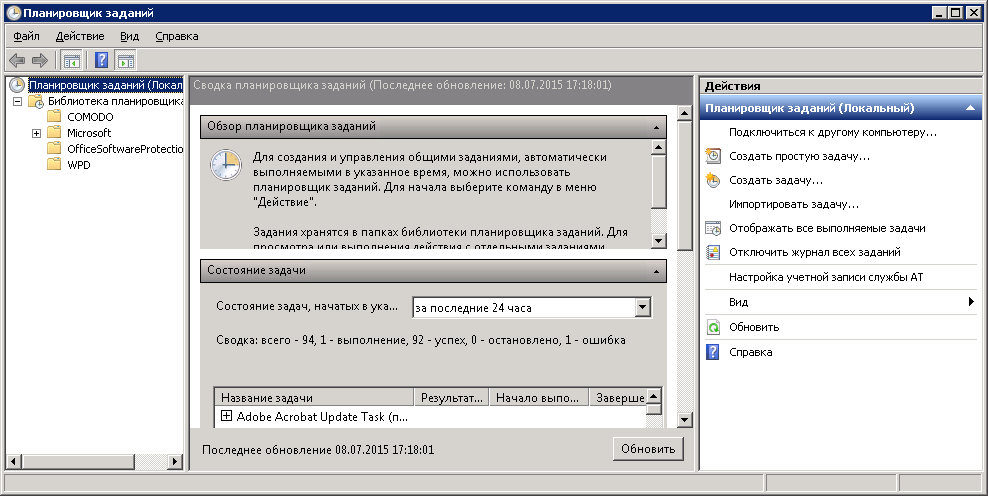
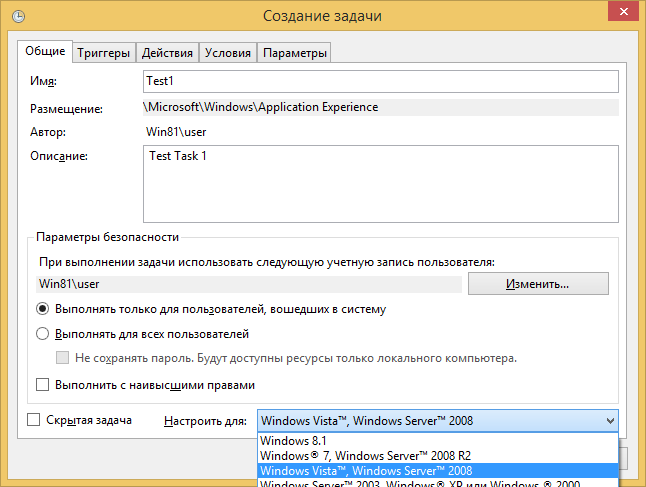
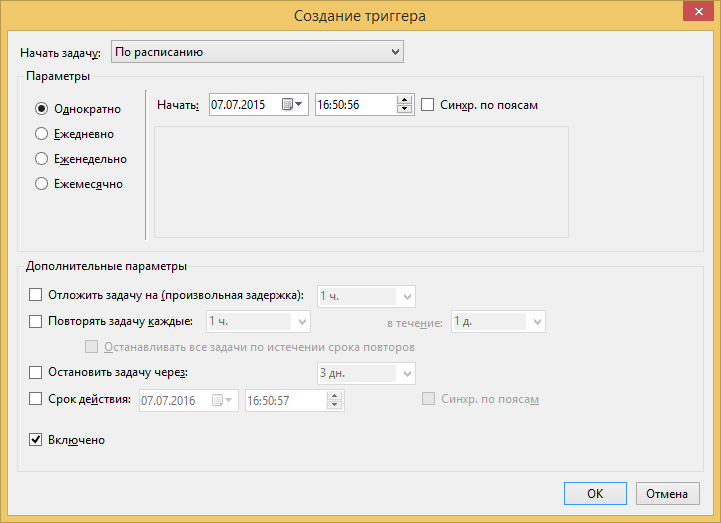

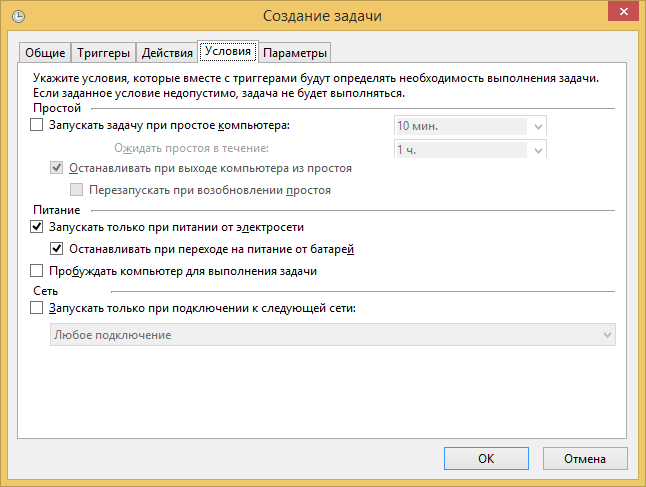
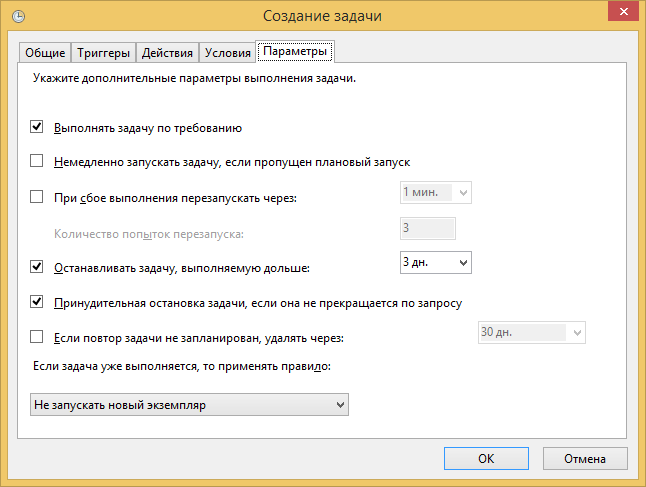






















 Active Directory RIghts Management Service Client
Active Directory RIghts Management Service Client